【lich bong da hn】Cách chuyển ảnh sang PDF trên iPhone cực đơn giản
Trong thời đại số hóa hiện nay,áchchuyểnảnhsangPDFtrêniPhonecựcđơngiảlich bong da hn việc lưu trữ và chia sẻ tài liệu dưới dạng PDF đã trở nên phổ biến hơn bao giờ hết, dẫn đến nhu cầu chuyển ảnh sang PDF.
Đặc biệt, với những ai thường xuyên làm việc với các thiết bị di động như iPhone, việc chuyển đổi ảnh sang định dạng PDF không chỉ giúp lưu trữ tập tin gọn gàng mà còn dễ dàng chia sẻ hơn. Bài viết này sẽ hướng dẫn bạn cách chuyển ảnh sang PDF trên iPhone một cách cực kỳ đơn giản chỉ với vài bước cơ bản.
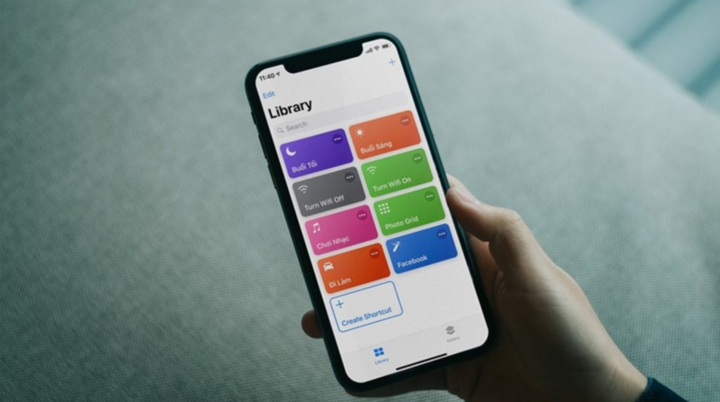
(Ảnh minh họa)
Hướng Dẫn Chuyển Ảnh Sang PDF Trên iPhone
Sử Dụng Ứng Dụng 'Files' (Tệp)
Bước 1: Mở ứng dụng 'Photos' (Ảnh), chọn những bức ảnh bạn muốn chuyển đổi sang PDF.
Bước 2: Chia sẻ ảnh
Nhấn vào biểu tượng chia sẻ (hình vuông có mũi tên lên trên) nằm ở góc dưới bên trái màn hình.
Bước 3: Lưu vào ứng dụng 'Files'
Chọn tùy chọn "Save to Files" (Lưu vào Tệp). Tại đây, bạn sẽ có thể chọn thư mục để lưu lại hình ảnh.
Bước 4: Mở ứng dụng 'Files'
Sau khi lưu ảnh vào ứng dụng Files, hãy mở ứng dụng này.
Bước 5: Tạo PDF
Tìm và chọn những bức ảnh bạn đã lưu vào ứng dụng Files. Sau đó, nhấn và giữ một trong những tệp đó cho đến khi menu tùy chọn hiện ra. Chọn "Create PDF" (Tạo PDF).
Sử dụng ứng dụng khác
Bước 1: Tải về ứng dụng
Có nhiều ứng dụng bên thứ ba trên App Store cho phép bạn chuyển đổi ảnh sang PDF như Scanner App, PDF Converter, Adobe Scan. Hãy tải về và cài đặt một trong những ứng dụng này.
Bước 2: Mở ứng dụng và thêm ảnh
Mở ứng dụng và chọn tùy chọn thêm ảnh. Chọn những bức ảnh từ thư viện mà bạn muốn chuyển đổi.
Bước 3: Chuyển đổi sang PDF
Làm theo các hướng dẫn trên màn hình của ứng dụng để chuyển đổi ảnh sang định dạng PDF. Thường thì chỉ cần vài bước đơn giản và tài liệu PDF sẽ được tạo.
Bước 4: Lưu và chia sẻ
Sau khi quá trình chuyển đổi hoàn tất, bạn có thể lưu tài liệu PDF vào thư viện hoặc chia sẻ thông qua email, tin nhắn hay các ứng dụng khác.
Việc chuyển đổi ảnh sang PDF trên iPhone chưa bao giờ dễ dàng đến thế. Chỉ với vài thao tác đơn giản sử dụng các ứng dụng tích hợp sẵn hoặc ứng dụng bên thứ ba, bạn đã có thể tạo ra các tệp PDF chất lượng cao từ những bức ảnh của mình. Hy vọng rằng bài viết này đã cung cấp cho bạn những thông tin hữu ích để thực hiện công việc này một cách nhanh chóng và hiệu quả.
Ảnh sau khi chuyển đổi sang PDF sẽ được lưu lại trong cùng một tệp, giúp bạn quản lý và trình bày tài liệu một cách gọn gàng và chuyên nghiệp hơn. PDF cũng cung cấp nhiều tính năng bảo mật như mã hóa, đặt mật khẩu. Điều này giúp bạn dễ dàng bảo vệ thông tin cá nhân hoặc tài liệu quan trọng.
Bạc Hà (Tổng hợp )(责任编辑:Nhận Định Bóng Đá)
- ·Người đàn ông chết trong tư thế treo cổ bên hàng rào công ty
- ·Giá cà phê hôm nay 2/11: Đồng loạt giảm
- ·Có nên bán nhà đang ở trước khi tìm được nhà mới?
- ·Bảo Việt 60 năm
- ·SHB được chấp thuận tăng vốn điều lệ lên 40.658 tỷ đồng
- ·Hơn 1 triệu đồng một kg hồng chocolate Nhật Bản
- ·Giá xăng dầu hôm nay 3/11: Tuần giảm 3
- ·Giá xăng dầu hôm nay 4/11: Chưa ngừng đà tăng
- ·Hệ lụy khôn lường từ việc "cầu may" bằng búp bê Kumanthong
- ·Tây Ninh cải cách thủ tục thuế, đẩy mạnh số hóa, hỗ trợ doanh nghiệp
- ·Đà Nẵng chỉ đạo kiểm tra vụ nhân viên pháp y cản xe chở thi thể về quê
- ·Giá cà phê hôm nay 4/11: Ổn định sau khi liên tiếp giảm mạnh
- ·Đặt cọc trước 3 tháng vẫn bị chủ nhà 'lật kèo' đòi tăng giá 1 tỷ đồng
- ·Có nên bán nhà đang ở trước khi tìm được nhà mới?
- ·Infographics: Phát hành trái phiếu chính phủ đạt 330.376 tỷ đồng trong năm 2024
- ·Giá vàng hôm nay 4/11: USD mạnh lên, vàng tiếp đà đi xuống
- ·359 sản phẩm đạt thương hiệu quốc gia Việt Nam năm 2024
- ·Số dư của chủ tài khoản thanh toán được xử lý thế nào khi đóng tài khoản?
- ·Công an Hà Nội thông tin về vụ cháy chung cư mini
- ·Giá thuê nhà ở xã hội Hà Nội gần bằng 1 tháng lương, người nghèo 'choáng váng'




